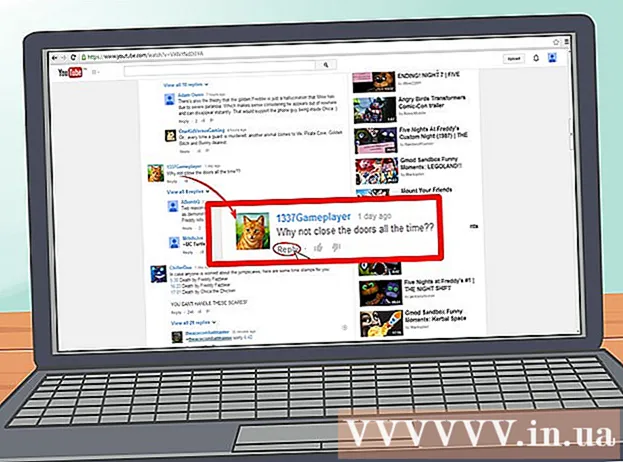Szerző:
Roger Morrison
A Teremtés Dátuma:
19 Szeptember 2021
Frissítés Dátuma:
10 Lehet 2024

Tartalom
- Lépni
- 5 rész 1. része: Határozza meg, mire van szüksége
- 5/5. Rész: Windows, Mac vagy Linux?
- 3 rész az 5-ből: Alakfaktor megtalálása
- 4/5 rész: A specifikációk ellenőrzése
- 5/5 rész: Menjen a boltba (vagy webhelyre)
- Tippek
- Figyelmeztetések
A laptopok piaca sokat változott az elmúlt évtizedben. A piac már nem korlátozódik a vállalati világra; Rengeteg laptop kapható otthon és az iskolában is. Az asztali számítógépet lecserélheti egy laptopra, és használhatja filmeket nézni az ágyban, vagy magával vinni egy barátjához, amikor oda megy házi feladatot elvégezni. A laptopok puszta választéka elsöprő lehet, különösen az új vásárlók számára. Ha egy kis kutatással és ismeretekkel rendelkezik, akkor magabiztosan vásárolhat laptopot. Folytassa az 1. lépéssel, és megtanulhatja, hogyan válasszon a legjobban az Ön igényeinek és igényeinek megfelelő laptopot.
Lépni
5 rész 1. része: Határozza meg, mire van szüksége
 Vegye figyelembe a laptop előnyeit. Ha még soha nem birtokolt laptopot, érdemes először átgondolni a laptop lehetséges előnyeit. Az asztali számítógéphez képest a laptopnak számos előnye van.
Vegye figyelembe a laptop előnyeit. Ha még soha nem birtokolt laptopot, érdemes először átgondolni a laptop lehetséges előnyeit. Az asztali számítógéphez képest a laptopnak számos előnye van. - Laptopot bárhová magával vihet, külföldön is. Csak győződjön meg róla, hogy a töltőt mindig magával hozza.
- Sok laptop képes megtenni azt, amit elvárunk a legtöbb asztali számítógéptől. Lehet, hogy nem tudja a legfrissebb játékot a legnehezebb beállításokkal játszani, de ettől eltekintve a legtöbb modern laptop képes különféle feladatok elvégzésére.
- A laptopok helyet takarítanak meg, és könnyen mozgathatók. Így a laptopok tökéletesek kis lakásokhoz, vagy hálószobájában az íróasztalhoz.
 Tartsa szem előtt a hátrányokat. Bár a laptopok tökéletesek, mint hordozható számítógépek, számos jelentős hátránya van. Ezeknek a hátrányoknak nem szabad elriasztaniuk, ha valóban laptopot akarsz szerezni, de vásárláskor jó ezeket szem előtt tartani.
Tartsa szem előtt a hátrányokat. Bár a laptopok tökéletesek, mint hordozható számítógépek, számos jelentős hátránya van. Ezeknek a hátrányoknak nem szabad elriasztaniuk, ha valóban laptopot akarsz szerezni, de vásárláskor jó ezeket szem előtt tartani. - A laptopokat könnyű ellopni, ha utazás közben nem figyel oda nagyon.
- Az akkumulátor élettartama nem különösebben hosszú, és ez frusztráló lehet, ha hosszabb ideig áram nélkül akar dolgozni, például repülőgépen vagy a nyaraló tengerpartján. Ha sokat utazik, az akkumulátor élettartama fontos szerepet játszik.
- Mivel a legtöbb laptop nem frissíthető, mint az asztali számítógépek, ez gyorsabbá teheti az öregedést. Ez azt jelentheti, hogy néhány éven belül frissíteni kell egy új laptopra.
 Gondoljon arra, hogy mire fogja használni a laptopot. Mivel a laptopoknak sokféle célja van, a modellek összehasonlításakor segít abban, hogy arra összpontosítson, amire Ön szerint a laptopot fogja használni. Ha úgy gondolja, hogy főleg az interneten fog böngészni és e-maileket küldeni, akkor nagyon eltérő követelményei vannak, mint ha azt gondolja, hogy sok játékot fog játszani, vagy saját zenét készít.
Gondoljon arra, hogy mire fogja használni a laptopot. Mivel a laptopoknak sokféle célja van, a modellek összehasonlításakor segít abban, hogy arra összpontosítson, amire Ön szerint a laptopot fogja használni. Ha úgy gondolja, hogy főleg az interneten fog böngészni és e-maileket küldeni, akkor nagyon eltérő követelményei vannak, mint ha azt gondolja, hogy sok játékot fog játszani, vagy saját zenét készít.  Határozza meg a költségkeretet. Fontos tudni a költségvetést, mielőtt megnézi a laptopokat, különben csalárd kamatmentes üzletek csábíthatják, hogy olyan laptopot vásároljon, amelyet valójában egyáltalán nem engedhet meg magának. A laptopok széles választéka áll rendelkezésre, és a határérték meghatározása biztosítja, hogy élvezze a megengedhető laptopot anélkül, hogy később akadályozná a jobb modellre való frissítést, mivel még mindig megvan a régi laptopja. Határozza meg, melyek az Ön számára fontos szempontok, és igazítsa azokat a költségvetéshez.
Határozza meg a költségkeretet. Fontos tudni a költségvetést, mielőtt megnézi a laptopokat, különben csalárd kamatmentes üzletek csábíthatják, hogy olyan laptopot vásároljon, amelyet valójában egyáltalán nem engedhet meg magának. A laptopok széles választéka áll rendelkezésre, és a határérték meghatározása biztosítja, hogy élvezze a megengedhető laptopot anélkül, hogy később akadályozná a jobb modellre való frissítést, mivel még mindig megvan a régi laptopja. Határozza meg, melyek az Ön számára fontos szempontok, és igazítsa azokat a költségvetéshez.
5/5. Rész: Windows, Mac vagy Linux?
 Ismerje a lehetőségeit. A két legismertebb opció a Windows és a Mac, és van Linuxod is azok számára, akik nagyobb affinitással rendelkeznek az IKT iránt. A választást elsősorban az Ön személyes preferenciája és az operációs rendszerként megszokott dolgok határozzák meg, de számos fontos szempontot figyelembe kell venni.
Ismerje a lehetőségeit. A két legismertebb opció a Windows és a Mac, és van Linuxod is azok számára, akik nagyobb affinitással rendelkeznek az IKT iránt. A választást elsősorban az Ön személyes preferenciája és az operációs rendszerként megszokott dolgok határozzák meg, de számos fontos szempontot figyelembe kell venni. - Menj arra, amit tudsz. Ha megszokott egy adott operációs rendszert, akkor könnyebb folytatni a megszokott, nem pedig új kezelőfelületet. De ne hagyja, hogy az első operációs rendszere meghatározza a következő operációs rendszereket és számítógépeket.
 Tudja meg, mely programokra van szüksége. Ha sok Microsoft Office terméket használ, akkor megtalálja a legjobb kompatibilitást egy Windows laptopdal. Ez nem azt jelenti, hogy ezeket a programokat nem használhatja más operációs rendszerekben, de több lépést is magában foglal. Ezzel szemben, ha sok zenét állít elő vagy fényképeket szerkeszt, akkor a Mac leghatékonyabb programjait találja meg.
Tudja meg, mely programokra van szüksége. Ha sok Microsoft Office terméket használ, akkor megtalálja a legjobb kompatibilitást egy Windows laptopdal. Ez nem azt jelenti, hogy ezeket a programokat nem használhatja más operációs rendszerekben, de több lépést is magában foglal. Ezzel szemben, ha sok zenét állít elő vagy fényképeket szerkeszt, akkor a Mac leghatékonyabb programjait találja meg. - A Windows egyelőre a legtöbb videojátékot támogatja, bár a Mac és a Linux támogatása is növekszik.
- Ha nincs tapasztalata a számítógépek terén, és segítségre van szüksége, vásároljon olyan típust, amelyet a családtagok vagy barátok ismernek, és amelyekben segíteni tudnak. Ellenkező esetben Ön függ a call center "technikai támogatás" osztályától.
 Gondolj a Linuxra. Néhány laptop megvásárolható előre telepített Linuxszal. Kipróbálhatja a Linuxot a jelenlegi gépén a "LiveCD" használatával. Ez lehetővé teszi a Linux operációs rendszer futtatását anélkül, hogy telepítenie kellene a számítógépére.
Gondolj a Linuxra. Néhány laptop megvásárolható előre telepített Linuxszal. Kipróbálhatja a Linuxot a jelenlegi gépén a "LiveCD" használatával. Ez lehetővé teszi a Linux operációs rendszer futtatását anélkül, hogy telepítenie kellene a számítógépére. - A legtöbb Linux operációs rendszer ingyenes, valamint több ezer program és alkalmazás. A WINE program lehetővé teszi különféle Windows programok futtatását Linux rendszereken. Ezeket az alkalmazásokat ugyanúgy telepítheti és futtathatja, mint a Windows rendszerben. A WINE aktív fejlesztés alatt áll, így még nem működik minden program. Márpedig néhány millió ember van, aki a WINE-t használja Window szoftverének futtatására Linux operációs rendszereken.
- A Linux gyakorlatilag nem fenyegeti a vírusokat. A Linux a tökéletes választás a gyerekek számára, mert az operációs rendszer és a programok ingyenesek, és gyakorlatilag nem fenyegetik a vírusok. Ha a gyerekek kavarnak az operációs rendszerrel, akkor csak annyit kell tennie, hogy újratelepíti az operációs rendszert, és elölről kezdi. A Linux Mint működik, és leginkább hasonlít a Windows-ra. Az Ubuntu Linux a legnépszerűbb.
- A Linuxhoz a legtöbb technikai tapasztalat szükséges, hogy a legtöbbet hozza ki a rendszerből. Ismernie kell a parancssorokat, de szinte minden, amit tudnia kell, megtalálható az interneten.
- Nem minden hardver támogatja a Linuxot, és nehéz lehet megtalálni a megfelelő illesztőprogramokat.
 Ismerje a Mac előnyeit és hátrányait. A Mac számítógépek nagyon különböznek a Windows számítógépektől, így ha az operációs rendszerről Mac-re váltunk, könnyen eltévedhet. A Mac felhasználóbarát kezelőfelülettel rendelkezik, és hatékony médiatermelő operációs rendszer.
Ismerje a Mac előnyeit és hátrányait. A Mac számítógépek nagyon különböznek a Windows számítógépektől, így ha az operációs rendszerről Mac-re váltunk, könnyen eltévedhet. A Mac felhasználóbarát kezelőfelülettel rendelkezik, és hatékony médiatermelő operációs rendszer. - A Mac számítógépek zökkenőmentesen csatlakoznak iPhone-okhoz, iPod-okhoz, iPad-ekhez és más Apple-termékekhez. Az Apple támogatás kiterjedt támogatást nyújt az új Apple termékek számára is.
- A Mac számítógépek kevésbé érzékenyek a vírusokra, mint a Windows PC-k, de akkor is vigyáznia kell.
- A Windows a Boot Camp segítségével telepíthető Mac-re. Ehhez érvényes Windows példányra van szükség.
- A Mac-ek ára általában magasabb, mint a Windows és Linux társaiké.
 Nézze meg a modern Windows laptopokat. A Windows netbookok / laptopok nagyon megfizethetőek lehetnek, és a különböző gyártók számos lehetőséget kínálnak szinte minden igény és igény kielégítésére. Ha sokáig nem használta a Windows rendszert, akkor azt tapasztalhatja, hogy a dolgok most nagyon másképp néznek ki. A Windows 8 kezdőképernyője nemcsak a programjait tartalmazza, hanem a régi Start menü helyett „élő lapokat” is tartalmaz, például a legfrissebb híreket és sportokat. Az Internet Explorer 10 tartalmaz egy olyan funkciót, amely képes a fájlok vírusok és rosszindulatú programok keresésére, mielőtt a felhasználó letölti.
Nézze meg a modern Windows laptopokat. A Windows netbookok / laptopok nagyon megfizethetőek lehetnek, és a különböző gyártók számos lehetőséget kínálnak szinte minden igény és igény kielégítésére. Ha sokáig nem használta a Windows rendszert, akkor azt tapasztalhatja, hogy a dolgok most nagyon másképp néznek ki. A Windows 8 kezdőképernyője nemcsak a programjait tartalmazza, hanem a régi Start menü helyett „élő lapokat” is tartalmaz, például a legfrissebb híreket és sportokat. Az Internet Explorer 10 tartalmaz egy olyan funkciót, amely képes a fájlok vírusok és rosszindulatú programok keresésére, mielőtt a felhasználó letölti. - A Mac gépekkel ellentétben a Windows gépeket különböző vállalatok gyártják. Ez azt jelenti, hogy a minőség laptoponként eltérő. Fontos megnézni, hogy az egyes gyártók mit kínálnak az ár, a szolgáltatások és a támogatás terén, valamint el kell olvasni az interneten található véleményeket és egyéb információforrásokat, hogy lássák, mennyire megbízhatóak a vállalat termékei.
- A Windows laptopok általában több testreszabható lehetőséget kínálnak, mint a Mac-ek.
 Nézzen meg egy Chromebookot. A három fő operációs rendszer mellett számos lehetőség kínálkozik. Az egyik legnépszerűbb és növekvő lehetőség a Chromebook. Ezek a laptopok a Google ChromeOS rendszerén futnak, amely teljesen különbözik a fenti lehetőségektől. Ezeket a laptopokat úgy tervezték, hogy állandóan csatlakozzanak az internethez, és online terveket kínálnak az online tároláshoz a Google Drive segítségével.
Nézzen meg egy Chromebookot. A három fő operációs rendszer mellett számos lehetőség kínálkozik. Az egyik legnépszerűbb és növekvő lehetőség a Chromebook. Ezek a laptopok a Google ChromeOS rendszerén futnak, amely teljesen különbözik a fenti lehetőségektől. Ezeket a laptopokat úgy tervezték, hogy állandóan csatlakozzanak az internethez, és online terveket kínálnak az online tároláshoz a Google Drive segítségével. - Csak néhány különböző Chromebook modell érhető el. A HP, a Samsung és az Acer mind költségvetési modellt gyártanak, míg a Google a drágább Chromebook Pixelt.
- A ChromeOS olyan Google internetes alkalmazások futtatására készült, mint a Chrome, a Google Drive, a Google Maps. Ezek a laptopok a legalkalmasabbak a nehéz Google-felhasználók számára.
- A Chromebookok nem képesek futtatni más operációs rendszerek számára megfelelő programokat, beleértve a legtöbb játékot és termelékenységi programot.
 Próbáld ki őket. Próbálja ki a lehető legtöbb különféle operációs rendszert az üzletben vagy a barátok számítógépén. Határozza meg, milyen érzés a számítástechnika leg veleszületettebb és legtermészetesebb módja az Ön számára. Ugyanaz az operációs rendszer nagyon különbözőnek érezheti magát, ha más billentyűzetet vagy trackpadot használ.
Próbáld ki őket. Próbálja ki a lehető legtöbb különféle operációs rendszert az üzletben vagy a barátok számítógépén. Határozza meg, milyen érzés a számítástechnika leg veleszületettebb és legtermészetesebb módja az Ön számára. Ugyanaz az operációs rendszer nagyon különbözőnek érezheti magát, ha más billentyűzetet vagy trackpadot használ.
3 rész az 5-ből: Alakfaktor megtalálása
 Vegye figyelembe a laptop méretét. Gondoljon az Ön számára legmegfelelőbb laptop méretére. Három különböző méretű laptop létezik: netbook, laptop vagy asztali számítógép. Bár valamennyien a "laptop" címszó alá tartoznak, felhasználhatóságuk eltérõ, és ez befolyásolhatja választását.
Vegye figyelembe a laptop méretét. Gondoljon az Ön számára legmegfelelőbb laptop méretére. Három különböző méretű laptop létezik: netbook, laptop vagy asztali számítógép. Bár valamennyien a "laptop" címszó alá tartoznak, felhasználhatóságuk eltérõ, és ez befolyásolhatja választását. - Számos fontos szempontot kell figyelembe venni, amikor a laptop méretéről beszélünk: súly, képernyőméret, billentyűzetkiosztás, teljesítmény és az akkumulátor élettartama. Általában a netbookok a legolcsóbb és legkisebb választás, míg a szokásos laptopoknak ki kell egyensúlyozniuk az összes igényt kielégítő tényezőt.
- A hordozhatóság nagyon fontos. Ha nagyobb képernyőt választ, akkor feláldozza a súlyt és a hordozhatóságot. Ne feledje a táska méretét, amikor különböző laptopokat néz.
 Döntse el, szeretne-e netbookot. A netbookok, más néven mini notebookok, ultrabookok vagy ultraportable-k, kicsi laptopok, hordozható kis kijelzővel, 7 és 13 hüvelyk között mérve. A netbookok kompakt méretűek, könnyűek és általában alkalmasak e-mailek küldésére, böngészésre és könnyű internethasználatra, mert kicsi a memóriájuk. Mivel a netbookok kevesebb RAM-mal rendelkeznek, mint a laptopok, korlátozott a képességük a fejlett alkalmazások futtatására.
Döntse el, szeretne-e netbookot. A netbookok, más néven mini notebookok, ultrabookok vagy ultraportable-k, kicsi laptopok, hordozható kis kijelzővel, 7 és 13 hüvelyk között mérve. A netbookok kompakt méretűek, könnyűek és általában alkalmasak e-mailek küldésére, böngészésre és könnyű internethasználatra, mert kicsi a memóriájuk. Mivel a netbookok kevesebb RAM-mal rendelkeznek, mint a laptopok, korlátozott a képességük a fejlett alkalmazások futtatására. - A netbook billentyűzete jelentősen eltér a normál méretű laptop billentyűzetétől. A vásárlás előtt győződjön meg róla, hogy kipróbálta a billentyűzetet, mivel a gépelés egy ideig furcsa érzés lesz.
- Sok hibrid tabletta kapható. Ezekhez levehető vagy átfordítható billentyűzet tartozik, és általában érintőképernyővel rendelkeznek. Fontolja meg ezeket, ha úgy találja, hogy tabletre van szüksége, de nem engedheti meg magának az iPad-et.
 Nézze meg a szokásos laptopokat. Ezek képernyőmérete 13 és 15 hüvelyk között van. Közepes súlyúak és vékonyak, sok memóriára képesek. A laptop kapacitásának eldöntése a képernyő méretének preferenciáitól és a szükséges RAM-tól függ. (Lásd a következő szakaszt).
Nézze meg a szokásos laptopokat. Ezek képernyőmérete 13 és 15 hüvelyk között van. Közepes súlyúak és vékonyak, sok memóriára képesek. A laptop kapacitásának eldöntése a képernyő méretének preferenciáitól és a szükséges RAM-tól függ. (Lásd a következő szakaszt). - A laptopok minden formában és méretben kaphatók. A technika fejlődésével egyre vékonyabbak és könnyebbek. Észre fogja venni, hogy a Mac laptopok nem mindig felelnek meg ezeknek a méretleírásoknak. Amikor eldönti, hogy Mac-et vásárol, vegye figyelembe a hordozhatósági követelményeket, amikor a különböző modelleket nézi.
 Vegyünk egy asztali csere laptopot. Ezek képernyőmérete 17 és 20 hüvelyk között van. Ezek nagyobbak és nehezebbek, minden funkcióval rendelkeznek, és általában az asztalon maradnak, ahelyett, hogy a hátizsákban mindenhol cipelnék őket. Bár nem annyira hordozható, mint a másik kettő, mégis nagyon mobil választás, és a hozzáadott súly sok ember számára nem jelent problémát. Ha még nem biztos ebben a méretben, mérje fel az asztalt és a hordozhatósági igényeket.
Vegyünk egy asztali csere laptopot. Ezek képernyőmérete 17 és 20 hüvelyk között van. Ezek nagyobbak és nehezebbek, minden funkcióval rendelkeznek, és általában az asztalon maradnak, ahelyett, hogy a hátizsákban mindenhol cipelnék őket. Bár nem annyira hordozható, mint a másik kettő, mégis nagyon mobil választás, és a hozzáadott súly sok ember számára nem jelent problémát. Ha még nem biztos ebben a méretben, mérje fel az asztalt és a hordozhatósági igényeket. - Egyes asztali számítógépek korlátozott frissítési lehetőséggel rendelkeznek, amely lehetővé teszi új videokártya telepítését.
- Ezek a laptopok a legjobbak a játékosok számára.
- A nagyobb laptopok akkumulátora általában rövidebb, különösen nehéz programok, például játékok vagy grafikus fejlesztések futtatásakor.
 Vegye figyelembe fenntarthatósági igényeit. Döntse el, hogy fém vagy műanyag házat szeretne-e. Ma a választás elsősorban személyes preferenciák kérdése, mivel mindkét eset súlya meglehetősen hasonló. A jól megtervezett fém házak nem nehezebbek, mint a műanyag házak. Tartósságát tekintve valószínűleg a fémház a legalkalmasabb a veréshez, de mindig a legjobb, ha tanácsot kér a szállítótól.
Vegye figyelembe fenntarthatósági igényeit. Döntse el, hogy fém vagy műanyag házat szeretne-e. Ma a választás elsősorban személyes preferenciák kérdése, mivel mindkét eset súlya meglehetősen hasonló. A jól megtervezett fém házak nem nehezebbek, mint a műanyag házak. Tartósságát tekintve valószínűleg a fémház a legalkalmasabb a veréshez, de mindig a legjobb, ha tanácsot kér a szállítótól. - Ha sok terepi munkát végez vagy "durva" utazást végez, akkor személyre szabott extrákra lehet szüksége a laptop optimális védelme érdekében. Kérjen erősebb képernyőt, a belső alkatrészek ütésszerű rögzítését, valamint a víz és a szennyeződés elleni védelmet.
- Ha profi vagy, és valóban szükséged van egy laptopra, amely sok mindent képes kibírni, van egy speciális kategóriájú laptop, amely sok mindent igénybe vehet, az úgynevezett „Toughbooks”. Ezek a laptopok gyakran nagyon drágák, de például teherautóval vezethetik a laptopot, vagy sütőben megsüthetik, anélkül, hogy károsítanák a laptopot.
- A kiskereskedelmi üzletekben a legtöbb fogyasztói laptop nem tartósságra készült. Keressen egy fém vagy kompozit anyagból készült üzleti laptopot, ha fontos a tartósság az Ön számára.
 Tartsa szem előtt a stílust. A laptopok természetüknél fogva nagyon nyilvános eszközök. Csakúgy, mint az órák, pénztárcák, napszemüvegek és egyéb kiegészítők, a laptopok is stílusa van. Ügyeljen arra, hogy a szem előtt tartott laptop stílusában is vonzó legyen. Ha olyan laptopot választasz, amely szerinted csúnya, akkor azt tapasztalhatod, hogy útközben kevesebbet használsz.
Tartsa szem előtt a stílust. A laptopok természetüknél fogva nagyon nyilvános eszközök. Csakúgy, mint az órák, pénztárcák, napszemüvegek és egyéb kiegészítők, a laptopok is stílusa van. Ügyeljen arra, hogy a szem előtt tartott laptop stílusában is vonzó legyen. Ha olyan laptopot választasz, amely szerinted csúnya, akkor azt tapasztalhatod, hogy útközben kevesebbet használsz.
4/5 rész: A specifikációk ellenőrzése
 Nézze meg alaposan az egyes laptopok műszaki előírásait. Laptop vásárlásakor általában elakad a benne lévő hardveren. Ez azt jelenti, hogy külön biztos akar lenni abban, hogy a laptop minden szükséges specifikációval rendelkezik.
Nézze meg alaposan az egyes laptopok műszaki előírásait. Laptop vásárlásakor általában elakad a benne lévő hardveren. Ez azt jelenti, hogy külön biztos akar lenni abban, hogy a laptop minden szükséges specifikációval rendelkezik.  Ellenőrizze a központi processzort (CPU). A magasabb osztályú, gyorsan feldolgozható laptopok többmagos CPU-val rendelkeznek, mint például az Intel, az AMD és az ARM. Ezeket általában nem könnyű megtalálni a netbookokban vagy az olcsó laptopokban.A CPU különbsége befolyásolja a laptop teljesítményének sebességét.
Ellenőrizze a központi processzort (CPU). A magasabb osztályú, gyorsan feldolgozható laptopok többmagos CPU-val rendelkeznek, mint például az Intel, az AMD és az ARM. Ezeket általában nem könnyű megtalálni a netbookokban vagy az olcsó laptopokban.A CPU különbsége befolyásolja a laptop teljesítményének sebességét. - A technológia fejlődésével a régi processzorokat egyre inkább jobb modellek váltják fel. Kerülje az Intelnél a Celeron, Atom és Pentium chipeket, mivel ezek régi modellek. Ehelyett nézze meg a Core i3 és i5. Kerülje az AMD C- és E-sorozatú processzorait, keresse meg az A6 vagy A8 modelleket.
 Nézze meg a memória (RAM) mennyiségét. Fontolja meg, hogy mennyi RAM-ra van szüksége valójában az új eszközben. A RAM mennyisége fontos szempont lehet, amelyet figyelembe kell venni. Gyakran a memória mennyisége korlátozhatja a futtatható programokban (ugyanakkor). A nehezebb programok futtatásához több memória szükséges. Általánosságban elmondható, hogy minél több memóriája van a laptopnak, annál gyorsabban fog futni.
Nézze meg a memória (RAM) mennyiségét. Fontolja meg, hogy mennyi RAM-ra van szüksége valójában az új eszközben. A RAM mennyisége fontos szempont lehet, amelyet figyelembe kell venni. Gyakran a memória mennyisége korlátozhatja a futtatható programokban (ugyanakkor). A nehezebb programok futtatásához több memória szükséges. Általánosságban elmondható, hogy minél több memóriája van a laptopnak, annál gyorsabban fog futni. - A legtöbb szabványos laptop általában 4 gigabájt (GB) RAM-mal rendelkezik. Ez általában a legtöbb felhasználó számára elegendő. A netbookok minimum 512 megabájttal (MB) jöhetnek, de ez egyre ritkábban fordul elő. Megtalálhatja a 16 GB vagy annál nagyobb méretű laptopokat, de ez csak akkor ajánlott, ha egyszerre több nehezebb programot fog futtatni.
- Bár csábító lehet egy sok RAM-mal rendelkező laptop vásárlása, egyes gyártók sok RAM-ot tesznek egy laptopba, hogy elfedjék a laptop egyéb hiányosságait (lassabb processzor stb.). A RAM telepítése meglehetősen egyszerű, így ennek nem kell különösebben figyelembe vennie egy adott laptopot.
 Ellenőrizze a grafikus képességeket. Ha játékokat végez, ellenőrizze a grafikus memóriát. A legjobb, ha a 3D-s játékokhoz külön videomemóriával rendelkező grafikus kártya van, bár ez a legtöbb normál játék esetében nem lesz szükséges. Egy különálló grafikus kártya több akkumulátort fogyaszt.
Ellenőrizze a grafikus képességeket. Ha játékokat végez, ellenőrizze a grafikus memóriát. A legjobb, ha a 3D-s játékokhoz külön videomemóriával rendelkező grafikus kártya van, bár ez a legtöbb normál játék esetében nem lesz szükséges. Egy különálló grafikus kártya több akkumulátort fogyaszt.  Nézze meg a rendelkezésre álló tárhelyet. A megadott merevlemez-hely mindig kissé félrevezető, mivel nem veszi figyelembe az operációs rendszert és az előre telepített programokat. Gyakran körülbelül 40 GB-kal kevesebb tárhely lesz, mint a megadott szám.
Nézze meg a rendelkezésre álló tárhelyet. A megadott merevlemez-hely mindig kissé félrevezető, mivel nem veszi figyelembe az operációs rendszert és az előre telepített programokat. Gyakran körülbelül 40 GB-kal kevesebb tárhely lesz, mint a megadott szám. - Egy másik lehetőség a szilárdtest-meghajtók (SSD). Ezek sokkal nagyobb teljesítményt nyújtanak, zajtalanok és hosszabb az akkumulátor-élettartamuk. Az egyetlen hátrány, hogy kisebb kapacitással rendelkeznek (általában 30–256 GB között vannak az írás idején), és többe kerülnek. Ha a legjobb teljesítményre vágyik, akkor elengedhetetlen az SSD, de valószínűleg meg kell szereznie egy merevlemezt a zenéihez, fotóihoz és videóihoz.
 Ellenőrizze a rendelkezésre álló portokat. Hány USB-port áll rendelkezésre a perifériák számára? Ha külön billentyűzetet és egeret tervez használni, akkor legalább két USB-portra lesz szüksége. USB portokra van szükség nyomtatókhoz, merevlemezekhez és egyebekhez is.
Ellenőrizze a rendelkezésre álló portokat. Hány USB-port áll rendelkezésre a perifériák számára? Ha külön billentyűzetet és egeret tervez használni, akkor legalább két USB-portra lesz szüksége. USB portokra van szükség nyomtatókhoz, merevlemezekhez és egyebekhez is. - Ha laptopját a televízióhoz kívánja csatlakoztatni, akkor a legjobb csatlakozás érdekében a laptopnak rendelkeznie kell egy HDMI porttal. A laptop csatlakoztatásához használhatja a VGA vagy a DVI portot is.
 Ellenőrizze az optikai meghajtókat. Ha CD-ket akar írni és szoftvereket telepíteni, DVD-lejátszóra van szüksége. Ha laptopjában nincs DVD-lejátszó, szükség esetén mindig vásárolhat és csatlakoztathat külső DVD-lejátszót. A Blu-ray lejátszók manapság számos laptopban is opcióként szolgálnak. Ha Blu-ray filmeket szeretne lejátszani, válassza a Blu-ray lejátszót (BD-ROM) a DVD lejátszó helyett.
Ellenőrizze az optikai meghajtókat. Ha CD-ket akar írni és szoftvereket telepíteni, DVD-lejátszóra van szüksége. Ha laptopjában nincs DVD-lejátszó, szükség esetén mindig vásárolhat és csatlakoztathat külső DVD-lejátszót. A Blu-ray lejátszók manapság számos laptopban is opcióként szolgálnak. Ha Blu-ray filmeket szeretne lejátszani, válassza a Blu-ray lejátszót (BD-ROM) a DVD lejátszó helyett.  Keresse meg a megfelelő képernyőfelbontást. Minél nagyobb a felbontás, annál több tartalom fog elférni a képernyőn. A képek élesebbek a nagyobb képernyőfelbontás mellett. A legtöbb középkategóriás laptop 1366 x 768 felbontással rendelkezik. Ha élesebb képet keres, keressen 1600 x 900 vagy 1920 x 1080 képernyőfelbontású laptopot. Ezek a felbontások gyakran csak nagyobb méretű laptopokon érhetők el.
Keresse meg a megfelelő képernyőfelbontást. Minél nagyobb a felbontás, annál több tartalom fog elférni a képernyőn. A képek élesebbek a nagyobb képernyőfelbontás mellett. A legtöbb középkategóriás laptop 1366 x 768 felbontással rendelkezik. Ha élesebb képet keres, keressen 1600 x 900 vagy 1920 x 1080 képernyőfelbontású laptopot. Ezek a felbontások gyakran csak nagyobb méretű laptopokon érhetők el. - Kérdezze meg a boltban vagy az interneten, hogyan reagál a laptop képernyője a napfényre; gyakran az olcsóbb képernyők szövege nappali fényben „láthatatlanná” válik, így a laptop sokkal kevésbé alkalmas arra, hogy mindenhova magával vigye.
 Ellenőrizze a Wi-Fi képességeket. A laptopjának rendelkeznie kell WiFi kártyával. Manapság szinte az összes laptop rendelkezik beépített vezeték nélküli kártyával, így ez általában nem jelent problémát.
Ellenőrizze a Wi-Fi képességeket. A laptopjának rendelkeznie kell WiFi kártyával. Manapság szinte az összes laptop rendelkezik beépített vezeték nélküli kártyával, így ez általában nem jelent problémát.
5/5 rész: Menjen a boltba (vagy webhelyre)
 Végezze el a kutatását. Akár bolti, akár online vásárlást szeretne, győződjön meg arról, hogy mindig a lehető legtöbbet tudja az érdeklődő laptopokról vagy a szükséges specifikációkról. Ez segít nyomon követni, hogy milyen típusú ajánlatokat kap, és elkerülheti, hogy a rosszul tájékozott eladók tévútra vezessenek.
Végezze el a kutatását. Akár bolti, akár online vásárlást szeretne, győződjön meg arról, hogy mindig a lehető legtöbbet tudja az érdeklődő laptopokról vagy a szükséges specifikációkról. Ez segít nyomon követni, hogy milyen típusú ajánlatokat kap, és elkerülheti, hogy a rosszul tájékozott eladók tévútra vezessenek. - Győződjön meg arról, hogy a boltba megy, ha készen áll az érdeklődő laptop (ok) ra vonatkozó információk. Nyomtassa ki az információkat, vagy mentse a telefonjára. Ez segít szűkíteni a keresési mezőt, és segít abban, hogy összpontosítson arra, amire valóban szüksége van.
 Keressen megfelelő szállítót laptop vásárlásához. Ma rengeteg helyen lehet laptopot vásárolni. A nagy elektronikai üzletektől a Marktplaats-on keresztül a Bol.com-ig számos értékesítési pont áll rendelkezésre, mindegyiknek megvan a maga ára és szolgáltatási szintje.
Keressen megfelelő szállítót laptop vásárlásához. Ma rengeteg helyen lehet laptopot vásárolni. A nagy elektronikai üzletektől a Marktplaats-on keresztül a Bol.com-ig számos értékesítési pont áll rendelkezésre, mindegyiknek megvan a maga ára és szolgáltatási szintje. - A nagy, speciális számítógépes áruházak a legjobb megoldás több laptop kipróbálására vásárlás előtt. Ha online vásárlást tervez, először keresse fel a helyi számítógépet vagy elektronikai üzletet, próbáljon ki néhány különböző modellt, és vigye haza a jegyzeteket.
 Ellenőrizze a garanciát. Szinte minden laptopgyártó garanciát vállal termékeire. Ez a garancia változhat, egyes üzletek hosszabb garanciát vállalnak extra pénzért. Másrészt vannak olyan webhelyei, mint a Marktplaats: ha használt laptop vásárlása mellett dönt, jó eséllyel lejárt a garancia.
Ellenőrizze a garanciát. Szinte minden laptopgyártó garanciát vállal termékeire. Ez a garancia változhat, egyes üzletek hosszabb garanciát vállalnak extra pénzért. Másrészt vannak olyan webhelyei, mint a Marktplaats: ha használt laptop vásárlása mellett dönt, jó eséllyel lejárt a garancia.  Ismerje meg a használt, újrahitelesített vagy felújított laptop vásárlásával járó kockázatokat. Nagyon fontos, hogy a laptop jó garanciával és jó hírű kereskedőtől származzon. A tartós üzleti laptopok felújításkor olcsók lehetnek. Fennáll annak a veszélye, hogy a laptopot rosszul bántak és rossz állapotban van. Ha megfelelő az ár, és főleg, ha egyéves garanciával jár, érdemes lehet kockáztatni.
Ismerje meg a használt, újrahitelesített vagy felújított laptop vásárlásával járó kockázatokat. Nagyon fontos, hogy a laptop jó garanciával és jó hírű kereskedőtől származzon. A tartós üzleti laptopok felújításkor olcsók lehetnek. Fennáll annak a veszélye, hogy a laptopot rosszul bántak és rossz állapotban van. Ha megfelelő az ár, és főleg, ha egyéves garanciával jár, érdemes lehet kockáztatni. - Ne vásároljon kedvezményes kiskereskedelmi modellt, mindaddig, amíg a laptop jó hírű eladótól származik, jó garanciával. Valószínűleg ezek a laptopok egész nap be vannak kapcsolva, és folyamatosan ki vannak téve a pornak, a piszkos ujjaknak és a bosszantó gyerekek vagy zavaros ügyfelek végtelen csattanásának és dörömbölésének.
 Vigyázzon új laptopjával. A márka és a típus fontos a laptop élettartama szempontjából, de ez vonatkozik a laptop karbantartására is. A jól karbantartott laptop néhány évig eltart, mire új laptopba kell befektetnie. Szánjon rá időt a laptop tisztítására és karbantartására.
Vigyázzon új laptopjával. A márka és a típus fontos a laptop élettartama szempontjából, de ez vonatkozik a laptop karbantartására is. A jól karbantartott laptop néhány évig eltart, mire új laptopba kell befektetnie. Szánjon rá időt a laptop tisztítására és karbantartására.
Tippek
- Kutasson weboldalakat, ahol megbízható fogyasztói tanácsokat találhat. Tanulj valaki más hibáiból és tanulságaiból.
- A legismertebb laptopmárkák többségéhez több előre telepített szoftverprogram tartozik, úgynevezett bloatware. Ez a szoftver gyakran általános szoftver, és nagy része messze nem modern. A gyártó pénzszerzés céljából előre telepítette a bloatware-t. Engedélyt vesznek a jogtulajdonostól, hogy hozzá tudják adni a szoftvert a gépekhez, ami javítja a versenyhelyzetet. A túl sok bloatware komoly hátrányokkal járhat az operációs rendszer teljesítményén, ezért minden telepített programnak mérlegelnie kell, hogy ez elengedhetetlen-e az Ön számára. Ha nem, akkor a programot a lehető leghamarabb el kell távolítani.
- Látogasson el egy webhelyre, ahol összehasonlíthatja a termékeket, és megnézheti, hogy laptopja hogyan teljesít a különböző területeken a többi laptophoz képest.
- A legjobb ajánlatokat általában online lehet megtalálni, de a nagy mennyiségű laptopot árusító üzletekben gyakran jó ajánlatok is vannak.
- A Chromebookokat csak akkor javasoljuk, ha mindig csatlakozik az internethez. Ha munkahelyi laptopot keres, nem pedig multimédiás eszközöket, akkor a Chromebook jó választás.
Figyelmeztetések
- Ha használt laptopot vásárol az eBay-en vagy a Bol.com-on keresztül, olvasson el mindent. Nézze meg, mi a baj a laptopdal. Nézze meg a személy visszajelzéseit. Ha a laptop nem teljesen új, csak igazán jó áron vásárolja meg a laptopot, és feltétlenül telepítse újra a laptopot. Soha nem lehet tudni, hogy az előző tulajdonosnak mi van a laptopon, és kockáztat, ha használt laptopot vásárol, anélkül, hogy személyesen megvizsgálná. Ügyeljen arra, hogy a laptopot mindig visszakaphassa, ha valami nincs rendben.
- Gyakran a legjobb ajánlatok megtalálhatók az interneten.
- A vásárlás előtt győződjön meg róla, hogy jól érzi magát a laptop. A legtöbb üzlet nem veszi vissza, nem cseréli és nem téríti vissza a kicsomagolt és használt laptopokat.
- A gyárilag felújított laptopok, közvetlenül a szállító webhelyéről, általában olcsók és garanciával járnak, de mindig gondosan ellenőrizzék.
- Ha úgy dönt, hogy laptopot vásárol online, akkor lehet, hogy szállítási költségeket kell fizetnie.